Utiliser OpenAPI pour récupérer les informations de certificat ISE sur ISE 3.3
Options de téléchargement
-
ePub (1.2 MB)
Consulter à l’aide de différentes applications sur iPhone, iPad, Android ou Windows Phone -
Mobi (Kindle) (968.4 KB)
Consulter sur un appareil Kindle ou à l’aide d’une application Kindle sur plusieurs appareils
Langage exempt de préjugés
Dans le cadre de la documentation associée à ce produit, nous nous efforçons d’utiliser un langage exempt de préjugés. Dans cet ensemble de documents, le langage exempt de discrimination renvoie à une langue qui exclut la discrimination en fonction de l’âge, des handicaps, du genre, de l’appartenance raciale de l’identité ethnique, de l’orientation sexuelle, de la situation socio-économique et de l’intersectionnalité. Des exceptions peuvent s’appliquer dans les documents si le langage est codé en dur dans les interfaces utilisateurs du produit logiciel, si le langage utilisé est basé sur la documentation RFP ou si le langage utilisé provient d’un produit tiers référencé. Découvrez comment Cisco utilise le langage inclusif.
À propos de cette traduction
Cisco a traduit ce document en traduction automatisée vérifiée par une personne dans le cadre d’un service mondial permettant à nos utilisateurs d’obtenir le contenu d’assistance dans leur propre langue. Il convient cependant de noter que même la meilleure traduction automatisée ne sera pas aussi précise que celle fournie par un traducteur professionnel.
Table des matières
Introduction
Ce document décrit la procédure d'utilisation d'openAPI pour gérer le certificat Cisco Identity Services Engine (ISE).
Fond
Face à la complexité croissante de la sécurité et de la gestion du réseau d'entreprise, Cisco ISE 3.1 introduit des API au format OpenAPI qui rationalisent la gestion du cycle de vie des certificats, offrant une interface standardisée et automatisée pour des opérations de certificats efficaces et sécurisées, aidant les administrateurs à appliquer des pratiques de sécurité strictes et à maintenir la conformité du réseau.
Conditions préalables
Exigences
Cisco vous recommande de prendre connaissance des rubriques suivantes :
- Cisco Identity Services Engine (ISE)
- API REST
- Python
Composants utilisés
- ISE 3.3
- Python 3.10.0
The information in this document was created from the devices in a specific lab environment. All of the devices used in this document started with a cleared (default) configuration. Si votre réseau est en ligne, assurez-vous de bien comprendre l’incidence possible des commandes.
Configurer
Diagramme du réseau
 Topologie
Topologie
Configuration sur ISE
Étape 1 : Ajoutez un compte admin Open API
Pour ajouter un administrateur d'API, accédez à Administration > System > Admin Access > Administrators > Admin Users > Add.
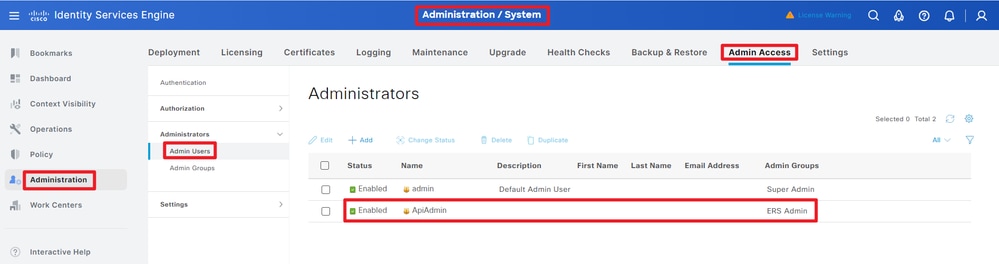 Administrateur API
Administrateur API
Étape 2 : activez l'API ouverte sur ISE
L'API ouverte est désactivée par défaut sur ISE. Pour l'activer, accédez à Administration > System > Settings > API Settings > API Service Settings. Activez les options de l'API ouverte. Cliquez sur Save.
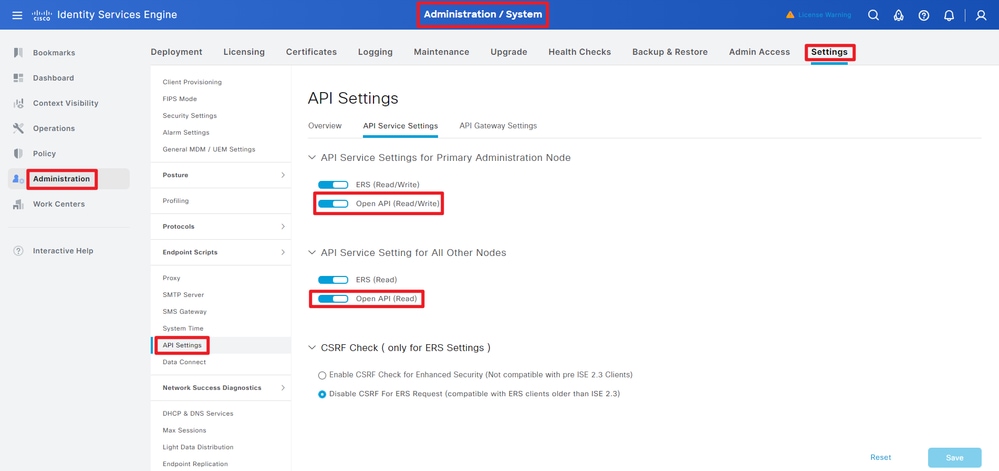 Activer OpenAPI
Activer OpenAPI
Étape 3 : Explorez l'API ouverte ISE
accédez à Administration > System > Settings > API Settings > Overview. Cliquez sur le lien Open API visit.
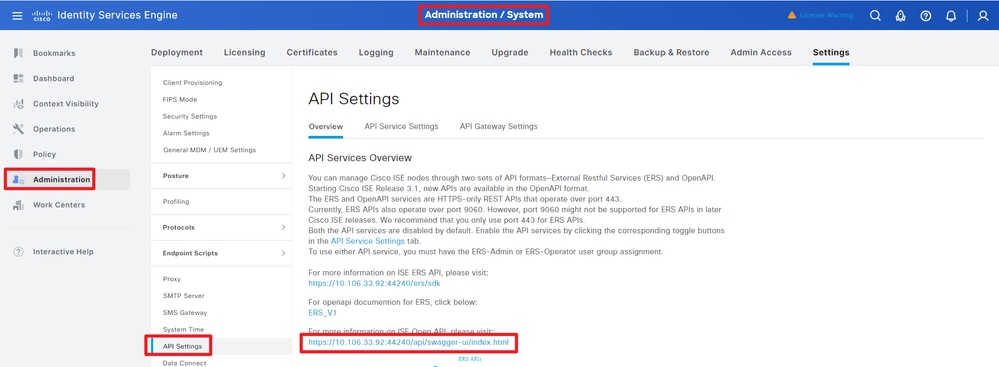 Visitez OpenAPI
Visitez OpenAPI
Exemples Python
Obtenir Tous Les Certificats Système D'Un Noeud Particulier
L’API répertorie tous les certificats d’un noeud ISE particulier.
Étape 1 : informations requises pour un appel API.
| Méthode | GET |
| URL |
https://<ISE-PAN-IP>/api/v1/certs/system-certificate/<ISE-Node-Hostname>
|
| Identifiants | Utiliser les informations d'identification du compte Open API |
| Header (En-tête) |
Accepter : application/json
Content-Type : application/json
|
Étape 2 : Localisez l'URL utilisée pour récupérer les certificats d'un noeud ISE particulier.
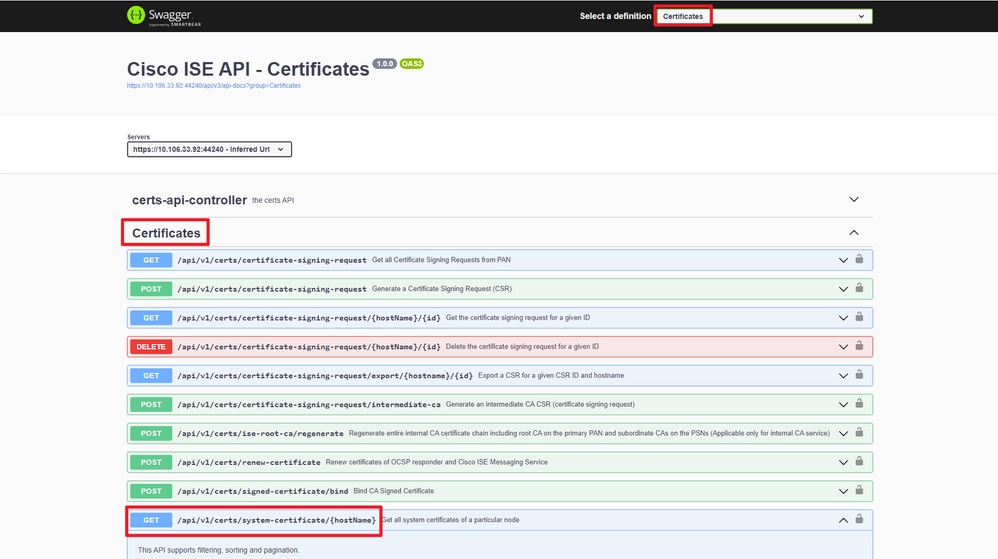 URI API
URI API
Étape 3 : Voici l'exemple de code Python. Copiez et collez le contenu. Remplacez l'adresse IP ISE, le nom d'utilisateur et le mot de passe. Enregistrer sous un fichier python à exécuter.
Assurez-vous de la bonne connectivité entre ISE et le périphérique exécutant l'exemple de code python.
from requests.auth import HTTPBasicAuth
import requests
requests.packages.urllib3.disable_warnings()
if __name__ == "__main__":
url = "https://10.106.33.92/api/v1/certs/system-certificate/ISE-DLC-CFME02-PSN"
headers = {"Accept": "application/json", "Content-Type": "application/json"}
basicAuth = HTTPBasicAuth("ApiAdmin", "Admin123")
response = requests.get(url=url, auth=basicAuth, headers=headers, verify=False)
print("Return Code:")
print(response.status_code)
print("Expected Outputs:")
print(response.json())Voici l'exemple des résultats attendus.
Return Code:
200
Expected Outputs:
{'response': [{'id': '5b5b28e4-2a51-495c-8413-610190e1070b', 'friendlyName': 'Default self-signed saml server certificate - CN=SAML_ISE-DLC-CFME02-PSN.cisco.com', 'serialNumberDecimalFormat': '171164606212827159112166844026', 'issuedTo': 'SAML_ISE-DLC-CFME02-PSN.cisco.com', 'issuedBy': 'SAML_ISE-DLC-CFME02-PSN.cisco.com', 'validFrom': 'Fri Mar 29 01:14:22 CST 2024', 'expirationDate': 'Wed Mar 28 01:14:22 CST 2029', 'usedBy': 'Not in use', 'keySize': 4096, 'groupTag': '', 'selfSigned': True, 'signatureAlgorithm': 'SHA384withRSA', 'portalsUsingTheTag': '', 'sha256Fingerprint': '42ad8eeec643fce00605ac34aaf88ca5d687117591a2a4431b656dad8ce9616b', 'link': {'rel': 'self', 'href': 'https://10.106.33.92/api/v1/certs/system-certificate/ISE-DLC-CFME02-PSN/5b5b28e4-2a51-495c-8413-610190e1070b', 'type': 'application/json'}}, {'id': '8460950e-fd02-43f6-b1ea-abfa592cb641', 'friendlyName': 'CN=ISE-DLC-CFME02-PSN.cisco.com, OU=Certificate Services System Certificate#Certificate Services Endpoint Sub CA - ISE-DLC-CFME02-PSN#00003', 'serialNumberDecimalFormat': '27546245129667566853665077095037707664', 'issuedTo': 'ISE-DLC-CFME02-PSN.cisco.com', 'issuedBy': 'Certificate Services Endpoint Sub CA - ISE-DLC-CFME02-PSN', 'validFrom': 'Thu Mar 28 16:24:11 CST 2024', 'expirationDate': 'Thu Mar 29 16:24:11 CST 2029', 'usedBy': 'pxGrid', 'keySize': 4096, 'groupTag': '', 'selfSigned': False, 'signatureAlgorithm': 'SHA256withRSA', 'portalsUsingTheTag': '', 'sha256Fingerprint': 'a3c67ea007db0fd5672b471ea614a33c57f1ec55182b436cd0b386ebd88a141c', 'link': {'rel': 'self', 'href': 'https://10.106.33.92/api/v1/certs/system-certificate/ISE-DLC-CFME02-PSN/8460950e-fd02-43f6-b1ea-abfa592cb641', 'type': 'application/json'}}, {'id': 'ee5a1a18-4bba-49b5-960b-eabb4418ab5a', 'friendlyName': 'CN=ISE-DLC-CFME02-PSN.cisco.com, OU=ISE Messaging Service#Certificate Services Endpoint Sub CA - ISE-DLC-CFME02-PSN#00004', 'serialNumberDecimalFormat': '108100957755910846563764359601813445413', 'issuedTo': 'ISE-DLC-CFME02-PSN.cisco.com', 'issuedBy': 'Certificate Services Endpoint Sub CA - ISE-DLC-CFME02-PSN', 'validFrom': 'Thu Mar 28 16:24:12 CST 2024', 'expirationDate': 'Thu Mar 29 16:24:12 CST 2029', 'usedBy': 'ISE Messaging Service', 'keySize': 4096, 'groupTag': '', 'selfSigned': False, 'signatureAlgorithm': 'SHA256withRSA', 'portalsUsingTheTag': '', 'sha256Fingerprint': '3cf23d21cdae3bb412a24d3949a4e1e36666b7188fba24f15161be205c2de84a', 'link': {'rel': 'self', 'href': 'https://10.106.33.92/api/v1/certs/system-certificate/ISE-DLC-CFME02-PSN/ee5a1a18-4bba-49b5-960b-eabb4418ab5a', 'type': 'application/json'}}, {'id': '06024b57-e21d-44f7-ade9-f27835f825cd', 'friendlyName': 'CN=ISE-DLC-CFME02-PSN.cisco.com, OU=ISE Messaging Service#Certificate Services Endpoint Sub CA - ISE-DLC-CFME02-PSN#00001', 'serialNumberDecimalFormat': '161050984501207870146216443017020239440', 'issuedTo': 'ISE-DLC-CFME02-PSN.cisco.com', 'issuedBy': 'Certificate Services Endpoint Sub CA - ISE-DLC-CFME02-PSN', 'validFrom': 'Thu Mar 28 01:32:39 CST 2024', 'expirationDate': 'Thu Mar 29 01:32:39 CST 2029', 'usedBy': 'Not in use', 'keySize': 4096, 'groupTag': '', 'selfSigned': False, 'signatureAlgorithm': 'SHA256withRSA', 'portalsUsingTheTag': '', 'sha256Fingerprint': '53ebe08309e787d503a484538efe7631c89c6faa34371807cd98fd22a0ea3f4a', 'link': {'rel': 'self', 'href': 'https://10.106.33.92/api/v1/certs/system-certificate/ISE-DLC-CFME02-PSN/06024b57-e21d-44f7-ade9-f27835f825cd', 'type': 'application/json'}}, {'id': 'ba0833e1-d1b6-4080-bcf8-ef088cdcd2c8', 'friendlyName': 'CN=ISE-DLC-CFME02-PSN.cisco.com, OU=Certificate Services System Certificate#Certificate Services Endpoint Sub CA - ISE-DLC-CFME02-PSN#00002', 'serialNumberDecimalFormat': '47010535375030235417054492045580827528', 'issuedTo': 'ISE-DLC-CFME02-PSN.cisco.com', 'issuedBy': 'Certificate Services Endpoint Sub CA - ISE-DLC-CFME02-PSN', 'validFrom': 'Thu Mar 28 01:32:29 CST 2024', 'expirationDate': 'Thu Mar 29 01:32:29 CST 2029', 'usedBy': 'Not in use', 'keySize': 4096, 'groupTag': '', 'selfSigned': False, 'signatureAlgorithm': 'SHA256withRSA', 'portalsUsingTheTag': '', 'sha256Fingerprint': '656866d5143561929466b68d0bd207b67b3ae62cc69746fcef20a25000737d1c', 'link': {'rel': 'self', 'href': 'https://10.106.33.92/api/v1/certs/system-certificate/ISE-DLC-CFME02-PSN/ba0833e1-d1b6-4080-bcf8-ef088cdcd2c8', 'type': 'application/json'}}, {'id': '6c9c6d94-e693-4864-82cb-85ea37fd9527', 'friendlyName': 'Default self-signed saml server certificate - CN=SAML_ISE-BGL-CFME01-PAN.cisco.com', 'serialNumberDecimalFormat': '17112682887682578269840298717', 'issuedTo': 'SAML_ISE-BGL-CFME01-PAN.cisco.com', 'issuedBy': 'SAML_ISE-BGL-CFME01-PAN.cisco.com', 'validFrom': 'Sun Mar 24 16:18:08 CST 2024', 'expirationDate': 'Fri Mar 23 16:18:08 CST 2029', 'usedBy': 'SAML', 'keySize': 4096, 'groupTag': '', 'selfSigned': True, 'signatureAlgorithm': 'SHA384withRSA', 'portalsUsingTheTag': '', 'sha256Fingerprint': '010365518c6282e7fe54aa0b593433a2ae912000a3c76e0b2763b866bc7304e9', 'link': {'rel': 'self', 'href': 'https://10.106.33.92/api/v1/certs/system-certificate/ISE-DLC-CFME02-PSN/6c9c6d94-e693-4864-82cb-85ea37fd9527', 'type': 'application/json'}}, {'id': '9a7751ba-d630-43f2-b43d-bcf431dffa97', 'friendlyName': 'Default self-signed server certificate', 'serialNumberDecimalFormat': '17116455823360843797526070457', 'issuedTo': 'ISE-DLC-CFME02-PSN.cisco.com', 'issuedBy': 'ISE-DLC-CFME02-PSN.cisco.com', 'validFrom': 'Fri Mar 29 01:06:22 CST 2024', 'expirationDate': 'Sun Mar 29 01:06:22 CST 2026', 'usedBy': 'EAP Authentication, Admin, Portal, RADIUS DTLS', 'keySize': 4096, 'groupTag': 'Default Portal Certificate Group', 'selfSigned': True, 'signatureAlgorithm': 'SHA384withRSA', 'portalsUsingTheTag': 'BYOD Portal (default), Blocked List Portal (default), Certificate Provisioning Portal (default), Client Provisioning Portal (default), Hotspot Guest Portal (default), ISE Portal (default), MDM Portal (default), My Devices Portal (default), Self-Registered Guest Portal (default), Sponsor Portal (default), Sponsored Guest Portal (default)', 'sha256Fingerprint': 'f498da0b64fac68318f1f8f195e915c1000265d8950f610ec3bb9c75822739bd', 'link': {'rel': 'self', 'href': 'https://10.106.33.92/api/v1/certs/system-certificate/ISE-DLC-CFME02-PSN/9a7751ba-d630-43f2-b43d-bcf431dffa97', 'type': 'application/json'}}], 'nextPage': None, 'previousPage': None, 'version': '1.0.1'}Obtenir le certificat système d'un noeud particulier par ID
Cette API fournit les détails d'un certificat système d'un noeud particulier en fonction d'un nom d'hôte et d'un ID donnés.
Étape 1 : informations requises pour un appel API.
| Méthode | GET |
| URL |
https://<ISE-PAN-IP>/api/v1/certs/system-certificate/<ISE-Node-Hostname>/<ID-Of-Certificate>
|
| Identifiants | Utiliser les informations d'identification du compte Open API |
| Header (En-tête) |
Accepter : application/json
Content-Type : application/json
|
Étape 2 : Localisez l'URL utilisée pour récupérer le certificat d'un noeud particulier en fonction du nom d'hôte et de l'ID donnés.
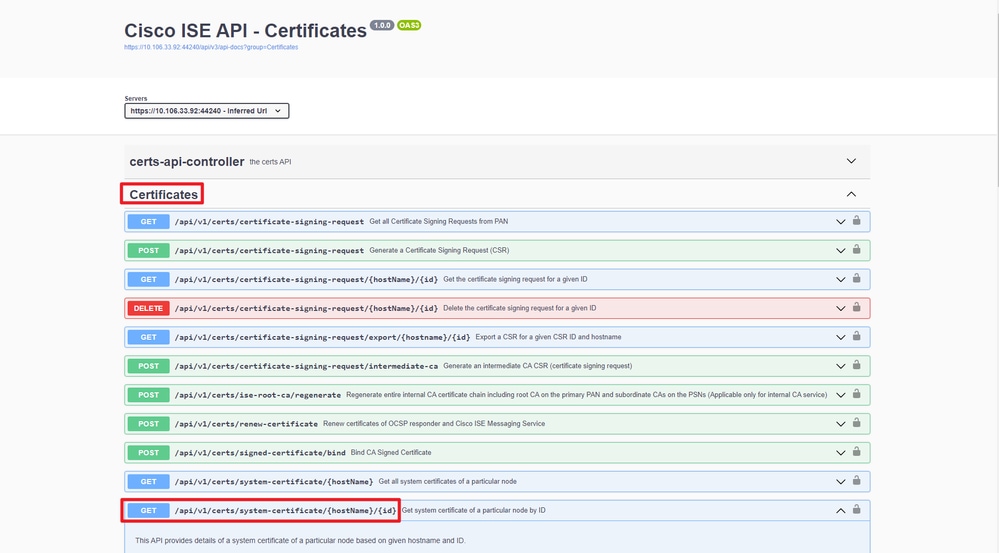 URI API
URI API
Étape 3 : Voici l'exemple de code Python. Copiez et collez le contenu. Remplacez l'adresse IP ISE, le nom d'utilisateur et le mot de passe. Enregistrer sous un fichier python à exécuter.
Assurez-vous de la bonne connectivité entre ISE et le périphérique exécutant l'exemple de code python.
from requests.auth import HTTPBasicAuth import requests requests.packages.urllib3.disable_warnings() if __name__ == "__main__": url = "https://10.106.33.92/api/v1/certs/system-certificate/ISE-DLC-CFME02-PSN/5b5b28e4-2a51-495c-8413-610190e1070b" headers = {"Accept": "application/json", "Content-Type": "application/json"} basicAuth = HTTPBasicAuth("ApiAdmin", "Admin123") response = requests.get(url=url, auth=basicAuth, headers=headers, verify=False) print("Return Code:") print(response.status_code) print("Expected Outputs:") print(response.json())
Remarque : l'ID provient des sorties d'API à l'étape 3 de « Get All System Certificates Of A Particular Node », par exemple, 5b5b28e4-2a51-495c-8413-610190e1070b is « Default self-signed saml server certificate - CN=SAML_ISE-DLC-CFME02-PSN.cisco.com ».
Voici l'exemple des résultats attendus.
Return Code:
200
Expected Outputs:
{'response': {'id': '5b5b28e4-2a51-495c-8413-610190e1070b', 'friendlyName': 'Default self-signed saml server certificate - CN=SAML_ISE-DLC-CFME02-PSN.cisco.com', 'serialNumberDecimalFormat': '171164606212827159112166844026', 'issuedTo': 'SAML_ISE-DLC-CFME02-PSN.cisco.com', 'issuedBy': 'SAML_ISE-DLC-CFME02-PSN.cisco.com', 'validFrom': 'Fri Mar 29 01:14:22 CST 2024', 'expirationDate': 'Wed Mar 28 01:14:22 CST 2029', 'usedBy': 'Not in use', 'keySize': 4096, 'groupTag': '', 'selfSigned': True, 'signatureAlgorithm': 'SHA384withRSA', 'portalsUsingTheTag': '', 'sha256Fingerprint': '42ad8eeec643fce00605ac34aaf88ca5d687117591a2a4431b656dad8ce9616b', 'link': {'rel': 'self', 'href': 'https://10.106.33.92/api/v1/certs/system-certificate/ISE-DLC-CFME02-PSN/5b5b28e4-2a51-495c-8413-610190e1070b', 'type': 'application/json'}}, 'version': '1.0.1'}Obtenir La Liste De Tous Les Certificats Approuvés
L'API répertorie tous les certificats approuvés du cluster ISE.
Étape 1 : informations requises pour un appel API.
| Méthode | GET |
| URL |
https://<ISE-PAN-IP>/api/v1/certs/trusted-certificate
|
| Identifiants | Utiliser les informations d'identification du compte Open API |
| Header (En-tête) |
Accepter : application/json
Content-Type : application/json
|
Étape 2 : Localisez l'URL utilisée pour récupérer les certificats de confiance.
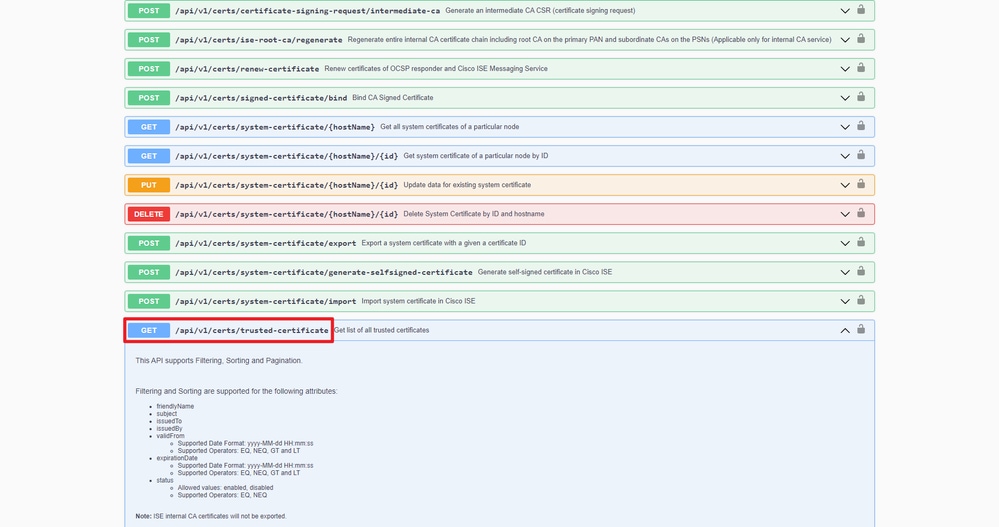 URI API
URI API
Étape 3 : Voici l'exemple de code Python. Copiez et collez le contenu. Remplacez l'adresse IP ISE, le nom d'utilisateur et le mot de passe. Enregistrer sous un fichier python à exécuter.
Assurez-vous de la bonne connectivité entre ISE et le périphérique exécutant l'exemple de code python.
from requests.auth import HTTPBasicAuth import requests requests.packages.urllib3.disable_warnings() if __name__ == "__main__": url = "https://10.106.33.92/api/v1/certs/trusted-certificate" headers = {"Accept": "application/json", "Content-Type": "application/json"} basicAuth = HTTPBasicAuth("ApiAdmin", "Admin123") response = requests.get(url=url, auth=basicAuth, headers=headers, verify=False) print("Return Code:") print(response.status_code) print("Expected Outputs:") print(response.json())Voici l'exemple des résultats attendus.(Omis)
Return Code:
200
Expected Outputs:
{'response': [{'id': '147d97cc-6ce9-43d7-9928-8cd0fa83e140', 'friendlyName': 'VeriSign Class 3 Public Primary Certification Authority', 'subject': 'CN=VeriSign Class 3 Public Primary Certification Authority - G5,OU=(c) 2006 VeriSign\\, Inc. - For authorized use only,OU=VeriSign Trust Network,O=VeriSign\\, Inc.,C=US', 'issuedTo': 'VeriSign Class 3 Public Primary Certification Authority - G5', 'issuedBy': 'VeriSign Class 3 Public Primary Certification Authority - G5', 'keySize': '2048', 'signatureAlgorithm': 'SHA1withRSA', 'validFrom': 'Wed Nov 08 08:00:00 CST 2006', 'expirationDate': 'Thu Jul 17 07:59:59 CST 2036', 'serialNumberDecimalFormat': '33037644167568058970164719475676101450', 'description': 'Auto imported for secure connection to cisco.com/perfigo.com', 'status': 'Enabled', 'trustedFor': 'Cisco Services', 'internalCA': False, 'downloadCRL': 'off', 'crlDistributionUrl': None, 'automaticCRLUpdate': 'on', 'automaticCRLUpdatePeriod': '5', 'automaticCRLUpdateUnits': 'Minutes', 'nonAutomaticCRLUpdatePeriod': '1', 'nonAutomaticCRLUpdateUnits': 'Hours', 'crlDownloadFailureRetries': '10', 'crlDownloadFailureRetriesUnits': 'Minutes', 'authenticateBeforeCRLReceived': 'off', 'ignoreCRLExpiration': 'off', 'enableServerIdentityCheck': 'off', 'enableOCSPValidation': 'off', 'selectedOCSPService': '', 'rejectIfNoStatusFromOCSP': 'off', 'rejectIfUnreachableFromOCSP': 'off', 'sha256Fingerprint': '9acfab7e43c8d880d06b262a94deeee4b4659989c3d0caf19baf6405e41ab7df', 'link': {'rel': 'self', 'href': 'https://10.106.33.92/api/v1/certs/trusted-certificate/147d97cc-6ce9-43d7-9928-8cd0fa83e140', 'type': 'application/json'}},{'id': '2ed8db2d-a93c-45a7-b0de-4ee52978bf36', 'friendlyName': 'Certificate Services Endpoint Sub CA - ISE-RTP-CFME02-MNT#00026', 'subject': 'CN=Certificate Services Endpoint Sub CA - ISE-RTP-CFME02-MNT', 'issuedTo': 'Certificate Services Endpoint Sub CA - ISE-RTP-CFME02-MNT', 'issuedBy': 'Certificate Services Node CA - ISE-BGL-CFME01-PAN', 'keySize': '4096', 'signatureAlgorithm': 'SHA256withRSA', 'validFrom': 'Fri Jul 05 11:14:45 CST 2024', 'expirationDate': 'Fri Mar 24 16:19:21 CST 2034', 'serialNumberDecimalFormat': '32567431426291188219902826022164975182', 'description': "Auto import of trust certificate from PSN's CA server", 'status': 'Enabled', 'trustedFor': 'Infrastructure,Endpoints', 'internalCA': True, 'downloadCRL': 'off', 'crlDistributionUrl': None, 'automaticCRLUpdate': 'on', 'automaticCRLUpdatePeriod': '5', 'automaticCRLUpdateUnits': 'Minutes', 'nonAutomaticCRLUpdatePeriod': '1', 'nonAutomaticCRLUpdateUnits': 'Hours', 'crlDownloadFailureRetries': '10', 'crlDownloadFailureRetriesUnits': 'Minutes', 'authenticateBeforeCRLReceived': 'off', 'ignoreCRLExpiration': 'off', 'enableServerIdentityCheck': 'off', 'enableOCSPValidation': 'on', 'selectedOCSPService': 'Internal_OCSP_Service', 'rejectIfNoStatusFromOCSP': 'on', 'rejectIfUnreachableFromOCSP': 'off', 'sha256Fingerprint': '6162311dcf7a2517a6bb454b9e7e46ad64cbf4be1fcfc73680730304c94e28f7', 'link': {'rel': 'self', 'href': 'https://10.106.33.92/api/v1/certs/trusted-certificate/2ed8db2d-a93c-45a7-b0de-4ee52978bf36', 'type': 'application/json'}},{'id': '34ae5495-f892-422b-b27e-4e48246b54cc', 'friendlyName': 'Certificate Services OCSP Responder - ISE-RTP-CFME02-MNT#00027', 'subject': 'CN=Certificate Services OCSP Responder - ISE-RTP-CFME02-MNT', 'issuedTo': 'Certificate Services OCSP Responder - ISE-RTP-CFME02-MNT', 'issuedBy': 'Certificate Services Endpoint Sub CA - ISE-RTP-CFME02-MNT', 'keySize': '2048', 'signatureAlgorithm': 'SHA256withRSA', 'validFrom': 'Fri Jul 05 11:16:34 CST 2024', 'expirationDate': 'Fri Jul 06 11:16:34 CST 2029', 'serialNumberDecimalFormat': '32318639486615740757657486695632971049', 'description': "Auto import of trust certificate from PSN's CA server", 'status': 'Enabled', 'trustedFor': 'Infrastructure,Endpoints', 'internalCA': True, 'downloadCRL': 'off', 'crlDistributionUrl': None, 'automaticCRLUpdate': 'on', 'automaticCRLUpdatePeriod': '5', 'automaticCRLUpdateUnits': 'Minutes', 'nonAutomaticCRLUpdatePeriod': '1', 'nonAutomaticCRLUpdateUnits': 'Hours', 'crlDownloadFailureRetries': '10', 'crlDownloadFailureRetriesUnits': 'Minutes', 'authenticateBeforeCRLReceived': 'off', 'ignoreCRLExpiration': 'off', 'enableServerIdentityCheck': 'off', 'enableOCSPValidation': 'off', 'selectedOCSPService': '', 'rejectIfNoStatusFromOCSP': 'off', 'rejectIfUnreachableFromOCSP': 'off', 'sha256Fingerprint': 'bae344121c6fd3b9cfe43c4853406595f450b5d90c474419e8d692e0098a1200', 'link': {'rel': 'self', 'href': 'https://10.106.33.92/api/v1/certs/trusted-certificate/34ae5495-f892-422b-b27e-4e48246b54cc', 'type': 'application/json'}}], 'nextPage': None, 'previousPage': None, 'version': '1.0.1'}Obtenir le certificat de confiance par ID
Cette API peut afficher les détails d'un certificat de confiance basé sur un ID donné.
Étape 1 : informations requises pour un appel API.
| Méthode | GET |
| URL |
https://<ISE-PAN-IP>/api/v1/certs/trusted-certificate/<ID-Of-Certificate>
|
| Identifiants | Utiliser les informations d'identification du compte Open API |
| Header (En-tête) |
Accepter : application/json
Content-Type : application/json
|
Étape 2 : localisez l'URL utilisée pour récupérer les informations de déploiement.
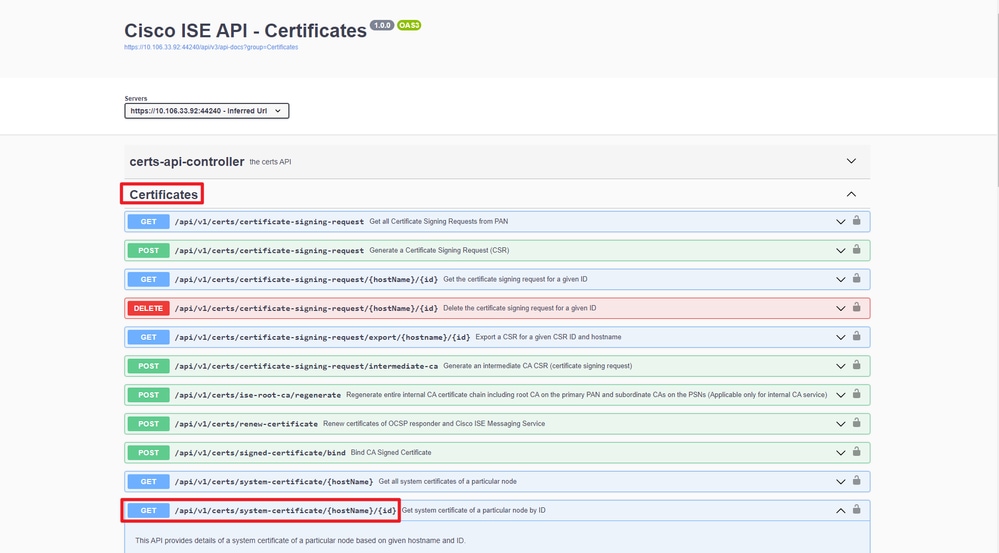 URI API
URI API
Étape 3 : Voici l'exemple de code Python. Copiez et collez le contenu. Remplacez l'adresse IP ISE, le nom d'utilisateur et le mot de passe. Enregistrer sous un fichier python à exécuter.
Assurez-vous de la bonne connectivité entre ISE et le périphérique exécutant l'exemple de code python.
from requests.auth import HTTPBasicAuth import requests requests.packages.urllib3.disable_warnings() if __name__ == "__main__": url = "https://10.106.33.92/api/v1/certs/trusted-certificate/147d97cc-6ce9-43d7-9928-8cd0fa83e140" headers = {"Accept": "application/json", "Content-Type": "application/json"} basicAuth = HTTPBasicAuth("ApiAdmin", "Admin123") response = requests.get(url=url, auth=basicAuth, headers=headers, verify=False) print("Return Code:") print(response.status_code) print("Expected Outputs:") print(response.json())
Remarque : l'ID provient des sorties d'API à l'étape 3 de « Get List Of All Trusted Certificates », par exemple, 147d97cc-6ce9-43d7-9928-8cd0fa83e140 est « VeriSign Class 3 Public Primary Certification Authority ».
Voici l'exemple des résultats attendus.
Return Code: 200 Expected Outputs: {'response': {'id': '147d97cc-6ce9-43d7-9928-8cd0fa83e140', 'friendlyName': 'VeriSign Class 3 Public Primary Certification Authority', 'subject': 'CN=VeriSign Class 3 Public Primary Certification Authority - G5,OU=(c) 2006 VeriSign\\, Inc. - For authorized use only,OU=VeriSign Trust Network,O=VeriSign\\, Inc.,C=US', 'issuedTo': 'VeriSign Class 3 Public Primary Certification Authority - G5', 'issuedBy': 'VeriSign Class 3 Public Primary Certification Authority - G5', 'keySize': '2048', 'signatureAlgorithm': 'SHA1withRSA', 'validFrom': 'Wed Nov 08 08:00:00 CST 2006', 'expirationDate': 'Thu Jul 17 07:59:59 CST 2036', 'serialNumberDecimalFormat': '33037644167568058970164719475676101450', 'description': 'Auto imported for secure connection to cisco.com/perfigo.com', 'status': 'Enabled', 'trustedFor': 'Cisco Services', 'internalCA': False, 'downloadCRL': 'off', 'crlDistributionUrl': None, 'automaticCRLUpdate': 'on', 'automaticCRLUpdatePeriod': '5', 'automaticCRLUpdateUnits': 'Minutes', 'nonAutomaticCRLUpdatePeriod': '1', 'nonAutomaticCRLUpdateUnits': 'Hours', 'crlDownloadFailureRetries': '10', 'crlDownloadFailureRetriesUnits': 'Minutes', 'authenticateBeforeCRLReceived': 'off', 'ignoreCRLExpiration': 'off', 'enableServerIdentityCheck': 'off', 'enableOCSPValidation': 'off', 'selectedOCSPService': '', 'rejectIfNoStatusFromOCSP': 'off', 'rejectIfUnreachableFromOCSP': 'off', 'sha256Fingerprint': '9acfab7e43c8d880d06b262a94deeee4b4659989c3d0caf19baf6405e41ab7df', 'link': {'rel': 'self', 'href': 'https://10.106.33.92/api/v1/certs/trusted-certificate/147d97cc-6ce9-43d7-9928-8cd0fa83e140', 'type': 'application/json'}, 'isReferredInPolicy': False}, 'version': '1.0.1'}Dépannage
Pour résoudre les problèmes liés aux API ouvertes, définissez le niveau de journalisation pour theapiservicomponent sur DEBUGdans la fenêtre de configuration du journal de débogage.
Pour activer le débogage, accédez à Operations > Troubleshoot > Debug Wizard > Debug Log Configuration > ISE Node > apiservice.
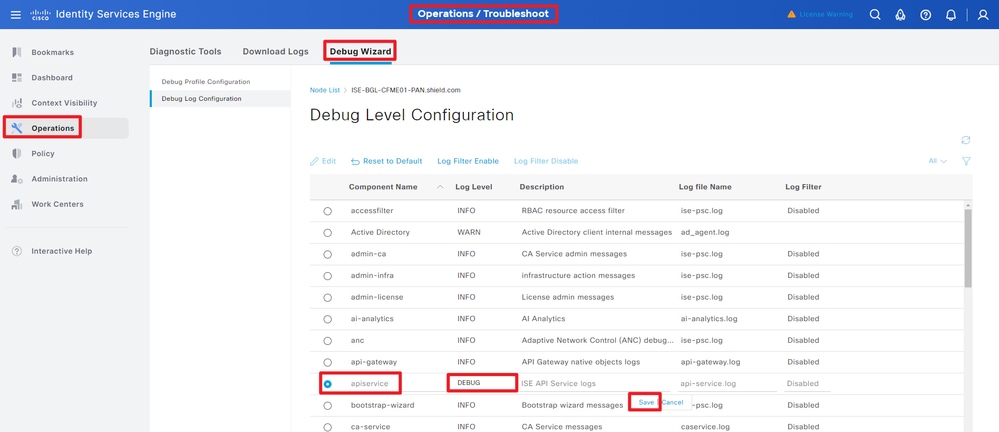 Débogage du service API
Débogage du service API
Pour télécharger les journaux de débogage, accédez à Operations > Troubleshoot > Download Logs > ISE PAN Node > Debug Logs.
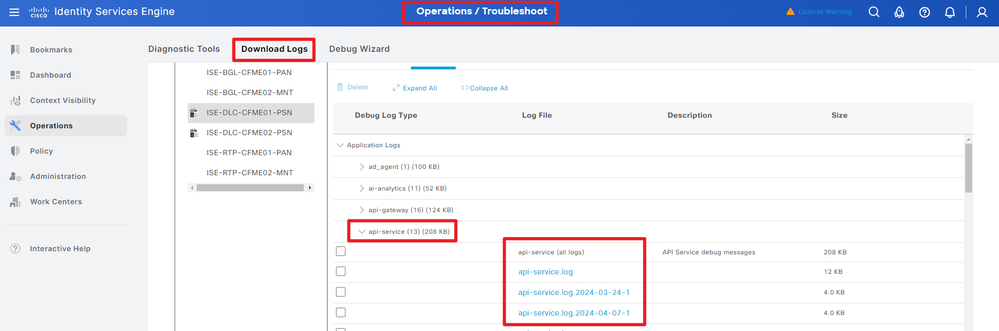 Télécharger les journaux de débogage
Télécharger les journaux de débogage
Historique de révision
| Révision | Date de publication | Commentaires |
|---|---|---|
2.0 |
25-Jul-2024 |
Première publication |
1.0 |
24-Jul-2024 |
Première publication |
Contribution d’experts de Cisco
- Bo PangIngénieur-conseil technique
Contacter Cisco
- Ouvrir un dossier d’assistance

- (Un contrat de service de Cisco est requis)
 Commentaires
Commentaires